Da das mathematische Verfahren der Clusteranalyse nur einen Trend vorgibt, sollten Sie beim Role Mining die Geschäftsrollen immer mit den unternehmensspezifischen Strukturen abgleichen. Neben der Umbenennung von Knoten können Sie Zuweisungen der Personen und Berechtigungen einer Geschäftsrolle auch direkt bearbeiten. Mit dem Analyzer können Sie neue Geschäftsrollen erstellen und Personen direkt zuordnen. Das Hinzufügen oder das Verschieben von Personen in eine bestimmte Geschäftsrolle lässt sich damit einfach umsetzen.
Der Analyzer zeigt das Ergebnis seiner Analyse in einem mehr geteilten Bildschirm an.
Abbildung 15: Darstellung der Analyseergebnisse
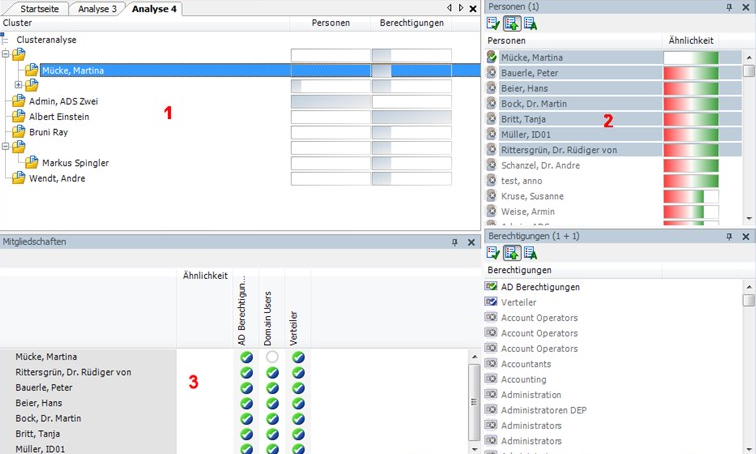
Im oberen linken Bereich (1) werden die durch die Analyse gefundenen Cluster in einem Strukturbaum angezeigt. Die Benennung der gebildeten Knoten erfolgt bei der Auswahl der Analysedaten mittels Assistenten durch die zuerst gefundene Person. Bei vordefinierten Analyseverfahren richtet sich die Benennung nach der in den Programmeinstellungen festgelegten Regel. Die Bezeichnungen der können Sie über F2 oder das Kontextmenü Umbenennen ändern.
In den Spalten Personen und Berechtigungen grafisch die Anzahl der Vorkommen abgebildet. Bei beiden Spalten wird die Anzeige normiert, das heißt die Gruppe mit der höchsten Anzahl von zugeordneten Personen oder Berechtigungen entspricht 100% und wird mit maximalen Balken dargestellt.
| Eintrag im Kontextmenü | Bedeutung |
|---|---|
|
Einfügen |
Die Geschäftsrolle wird zur Übernahme in die Datenbank gekennzeichnet. |
|
Rekursiv einfügen |
Die Geschäftsrolle und ihre untergeordneten Geschäftsrollen werden zur Übernahme in die Datenbank gekennzeichnet. |
|
Löschen |
Die Geschäftsrolle wird aus der Datenübernahme entfernt. |
|
Anlegen |
Es wird eine neue Geschäftsrolle definiert. |
|
Löschen |
Die Geschäftsrolle wird gelöscht. |
|
Umbenennen |
Die Geschäftsrolle wird umbenannt. |
|
Geschäftsrollennamen generieren |
Die Bezeichnungen der Geschäftsrollen werden entsprechend der festgelegten Regel (Menü <Datenbank>\<Einstellungen...>) erzeugt. |
|
Geschäftsrollen optimieren |
Die Geschäftsrollen werden optimiert. Leere Geschäftsrollen werden gelöscht. |
|
Eigenschaften |
Es werden weitere Eigenschaften der Geschäftsrolle wie Benutzerkonten und Berechtigungen angezeigt. |
Bei der Auswahl eines Strukturknotens werden im rechten Bereich (2), die in ihm enthaltenen Personen (oben) und Berechtigungen (unten) aufgelistet. Für Personen können Sie mit Hilfe einer farbigen Ähnlichkeitsdarstellung feststellen, bei welchen Berechtigungen es untereinander Übereinstimmungen gibt und in wie weit die tatsächliche Berechtigungssituation des Benutzers zu der Berechtigungszuordnung der gewählten Rolle passt. Übereinstimmende Gruppenmitgliedschaften werden grün, während abweichende, zusätzliche Gruppenmitgliedschaften rot angezeigt werden. Direkt darunter werden die einzelnen Berechtigungen von Personen in den analysierten Zielsystemen angezeigt. Abhängig von den Programmeinstellungen wird zusätzlich eine Wichtung der Berechtigungen angezeigt.
| Eintrag im Kontextmenü | Bedeutung |
|---|---|
|
Zur Geschäftsrolle hinzufügen |
Die Person/Berechtigung wird zur im Strukturbaum ausgewählten Geschäftsrolle hinzugefügt. |
|
Aus Geschäftsrolle entfernen |
Die Person/Berechtigung wird aus der im Strukturbaum ausgewählten Geschäftsrolle entfernt. |
|
Vergleichen |
Die Personen werden miteinander verglichen. Die Anzeige erfolgt im Bereich 3. |
|
Zuweisungen markieren |
Die Zuweisungen der Person/Berechtigung werden im Strukturbaum markiert. |
|
Eigenschaften |
Es werden weitere Eigenschaften des aktiven Objekts angezeigt. |
Durch eine Mehrfachauswahl in der Personenliste können Sie die Berechtigungsmitgliedschaften einzelner Personen im linken unteren Bereich (3) weiter analysieren und direkt mit anderen Personen vergleichen.
Um Mitgliedschaften von Personen zu vergleichen
- Wählen Sie im rechten Bereich (2) die Personen mittels aus Strg + Auswahl oder Shift + Auswahl aus.
- Starten Sie über den Kontextmenüeintrag Vergleichen den Vergleich.

